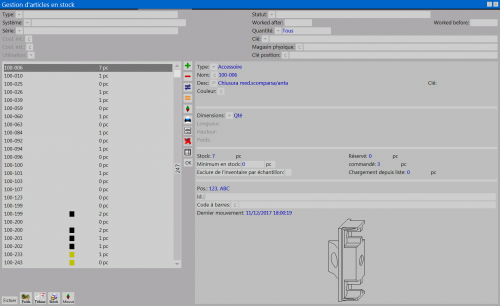Articles en Stock
De Opera Wiki.
La gestion du stock d'articles d'Opera Gestione Commesse permet d'inventorier le matériel, de contrôler les quantités et les stocks, le stock minimum, les barres engagées et commandées, et de générer un code pour les pièces réutilisables. Elle permet également de conserver la liste des documents et l'historique des opérations.
Sommaire |
Section 1 : Champs de filtre
La section suivante contient les filtres habituels pour la recherche et l'affichage des articles.
Fichier:Chiavi di ricerca2.png
Dans la section ci-dessus, les nouveaux filtres de recherche et d'affichage pour les articles.
Fichier:Menustatomagazzino.png
- Mov. après / Mov. avant: Il s'agit de filtres qui sélectionnent les articles enregistrés en stock au cours de la période considérée.
- Quantité
 : Ici aussi, il est possible d'afficher les commandes en fonction des paramètres choisis dans le menu. Le paramètre Tous affiche les articles de toute la liste de stock sans distinction. Quantités>0 liste uniquement les articles dont les quantités sont supérieures à zéro. Négatif liste les articles dont les quantités sont inférieures à zéro. Vide affiche les fiches sans mouvement.
: Ici aussi, il est possible d'afficher les commandes en fonction des paramètres choisis dans le menu. Le paramètre Tous affiche les articles de toute la liste de stock sans distinction. Quantités>0 liste uniquement les articles dont les quantités sont supérieures à zéro. Négatif liste les articles dont les quantités sont inférieures à zéro. Vide affiche les fiches sans mouvement.
Section 2 : les clés d'action
- Fichier:Tastomovimentazione.png: ce bouton permet d'ouvrir l'aperçu des mouvements de stock de l'article sélectionné.
 : En appuyant sur cette touche, on imprime l'inventaire avec les valeurs en euros des totaux de stock (Valué), ou on imprime l'article avec la position de stockage (Position).
: En appuyant sur cette touche, on imprime l'inventaire avec les valeurs en euros des totaux de stock (Valué), ou on imprime l'article avec la position de stockage (Position).
Un autre imprimé concerne la liste des articles chargés dans l'entrepôt utile à l'inventaire (" Liste pour l'inventaire ").
*
Section 3 : Données de base des articles de stock
Voyons maintenant les données à introduire dans la section des données de base de l'article :
- Type
 : Il s'agit du type d'article. Il peut s'agir d'un profil, d'un accessoire ou d'un autre article. La détermination est nécessaire pour que le programme puisse activer les champs suivants relatifs aux données de l'article saisi.
: Il s'agit du type d'article. Il peut s'agir d'un profil, d'un accessoire ou d'un autre article. La détermination est nécessaire pour que le programme puisse activer les champs suivants relatifs aux données de l'article saisi.
- Nom
 : Il s'agit du code article. En appuyant sur cette touche, le programme ouvre la boîte de sélection en fonction du choix effectué dans la boîte précédente.
: Il s'agit du code article. En appuyant sur cette touche, le programme ouvre la boîte de sélection en fonction du choix effectué dans la boîte précédente.
- Desc:Il s'agit de la description de l'article compilée par le programme, qui la récupère dans les archives lorsque l'article est sélectionné.
- Collèges Int et Est
 : Les articles qui le prévoient doivent avoir la spécification de couleur. Si le type est Profil, la coloration interne et externe est requise. S'il s'agit d'un accessoire, une seule boîte est disponible. Le bouton de correspondance permet d'accéder à la sélection des couleurs.
: Les articles qui le prévoient doivent avoir la spécification de couleur. Si le type est Profil, la coloration interne et externe est requise. S'il s'agit d'un accessoire, une seule boîte est disponible. Le bouton de correspondance permet d'accéder à la sélection des couleurs.
- Taille
 : ce champ permet de sélectionner dans le menu associé le type de taille correct pour l'article chargé.
: ce champ permet de sélectionner dans le menu associé le type de taille correct pour l'article chargé.
- Stock/ Engagé/ Commandes en cours/ Chargement à partir de la liste: sont des champs qui sont pré-remplis par le programme lors de la gestion de l'entrepôt. Voyons-les en détail :
- L' Inventaire indique le nombre de pièces en stock en fonction de l'unité et de la taille définies.
- Le champ Engagé indique la quantité déjà engagée de l'article. Il s'agit d'une fonction très importante, car son utilisation correcte permet d'éviter une mauvaise utilisation des articles déjà affectés à d'autres commandes.
- Le champ Commandes en cours indique la quantité déjà commandée. Ce champ est mis à jour par le programme en fonction des listes de commandes enregistrées.
- Le champ Responsable de la liste spécifie la quantité qui sera chargée à partir d'une liste de chargement ou d'une optimisation.
- Stock minimum: Il s'agit de la quantité minimale qui doit être en stock à tout moment. Par exemple, si vous voulez toujours avoir au moins une boîte de charnières, vous devez indiquer la quantité contenue dans la boîte.
- Quantité à commander: Ce bouton vous permet de définir une quantité minimale de réapprovisionnement lors de la reconstitution des stocks. (disponible à partir de la version 3.8.4)
- Exclure de l'inventaire de l'échantillon: exclut cet article de l'inventaire de l'échantillon.
Pos. (position): Il s'agit d'une position d'entrée qui peut être attribuée par l'opérateur lors du chargement du stock.
Id.: permet d'associer un code d'identification à l'article.
Code barre: il est possible de faire correspondre un code-barres aux profils qui identifient la quantité en pièces, dans le cadre qui s'ouvre lorsque l'on appuie sur le bouton correspondant (par exemple, un code qui identifie une pièce ou un code qui en identifie 10).
Dernier mouvement: Ce champ n'est pas modifiable et est automatiquement mis à jour par le programme. Il indique la date de la dernière manipulation de l'article.
Les clés de l'image Fichier:Tastifunzione.png vous permettent de visualiser spécifiquement les actions relatives à l'article et à la préoccupation sélectionnés respectivement :
- Synthèse de tous les documents enregistrant les mouvements de stock de l'article sélectionné.
- La spécification du stock d'articles stockés dans différents lieux Fichier:Giacenza.png
- Le cadre des documents enregistrant les engagements du poste sélectionné.
- La vue d'ensemble des documents enregistrant les ordres pour le poste sélectionné.
- La synthèse des documents enregistrant les charges de l'article sélectionné.
- Le panneau qui permet de saisir les codes-barres de l'article sélectionné.
Section 4 : touches de fonction
-
 : représente un lien direct avec les archives des articles sélectionnés. L'opérateur peut y travailler sans nécessairement quitter l'entrepôt.
: représente un lien direct avec les archives des articles sélectionnés. L'opérateur peut y travailler sans nécessairement quitter l'entrepôt.
-
 : permet de passer de l'affichage de la quantité en pièces à l'affichage en kilogrammes et vice versa.
: permet de passer de l'affichage de la quantité en pièces à l'affichage en kilogrammes et vice versa.
-
 : ouvre le panneau de consultation des totaux dont les valeurs sont affichées par type. Fichier:Totmagazzino.png
: ouvre le panneau de consultation des totaux dont les valeurs sont affichées par type. Fichier:Totmagazzino.png
Les totaux se rapportent aux postes énumérés.
-
 : Ce bouton permet d'afficher et d'imprimer la commande de matériaux et de vérifier les matériaux en stock.
: Ce bouton permet d'afficher et d'imprimer la commande de matériaux et de vérifier les matériaux en stock.
- Fichier:Tastomovimenti2.png: ce bouton permet d'ouvrir la vue d'ensemble de tous les mouvements dans l'entrepôt.
- Fichier:Tastoconsolidamento.png: ce bouton permet d'ouvrir le cadre de consolidation des mouvements de stocks à la date indiquée (disponible à partir de la version 3.8.4)'